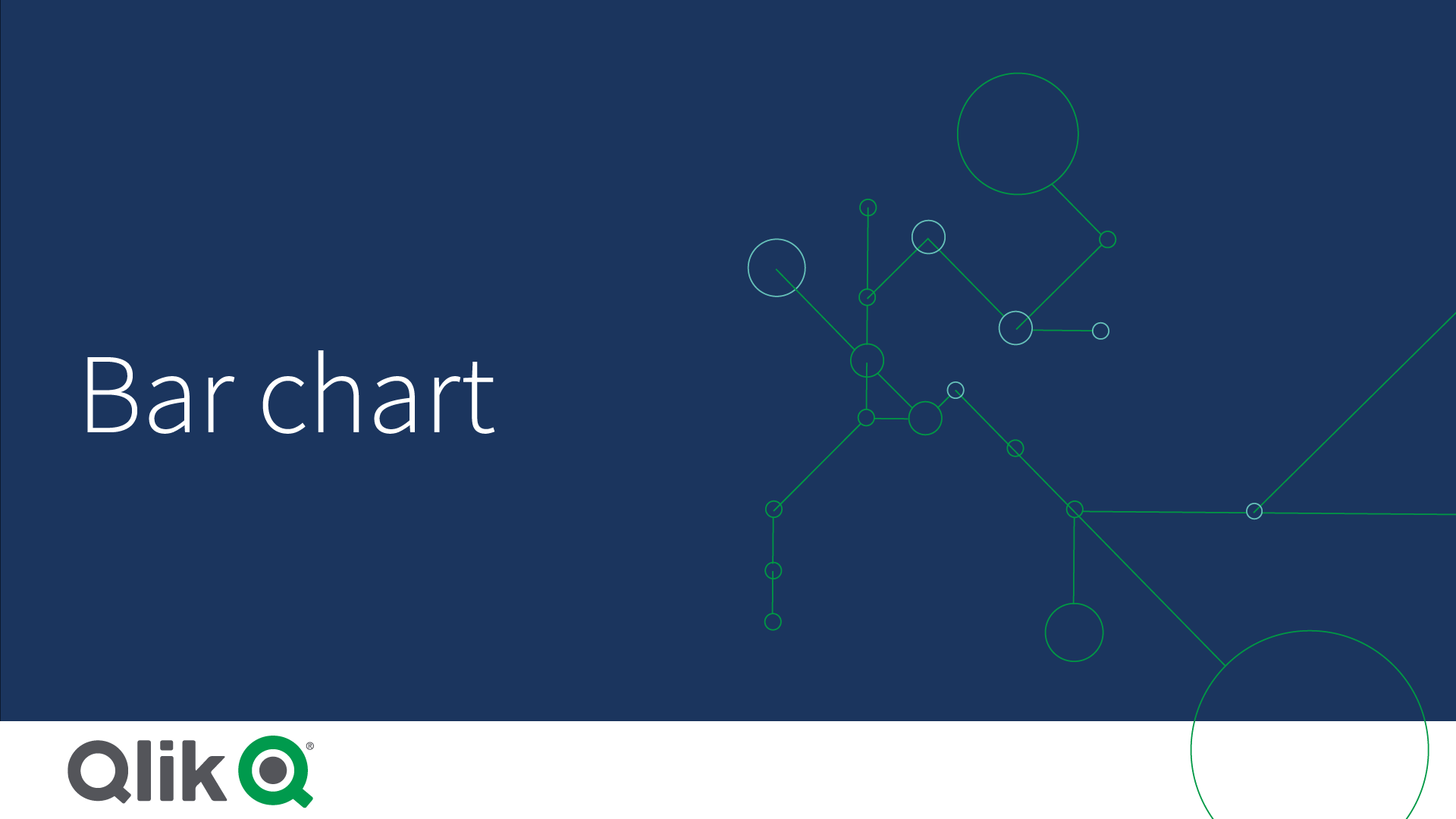Sütun grafik
Sütun grafik, birden fazla değeri karşılaştırmak için uygundur. Boyut ekseni, karşılaştırılan kategori öğelerini gösterir ve hesaplama ekseni her kategori öğesinin değerini gösterir.
Görüntüde boyut değerleri farklı bölgelerdir: İskandinav, ABD, Japonya, İngiltere, İspanya ve Almanya. Her bölge boyut değerini temsil eder ve ilgili bir sütuna sahiptir. Sütun yüksekliği, farklı bölgeler için hesaplama değerine (satış) karşılık gelir.

Gruplandırılmış veya yığınlanmış sütunları kullanarak verilerin daha karmaşık karşılaştırmalarını yapabilirsiniz. Bu, iki boyut ve bir hesaplama gerektirir. İki örnek grafik, iki aynı boyutu ve aynı hesaplamayı kullanır:
Gruplandırılmış çubuklar: Gruplandırılmış çubuklarla, iki veya daha fazla öğeyi kolayca aynı kategorik grupta karşılaştırabilirsiniz.

Yığılmış çubuklar: Yığın sütunlarla, farklı aylar arasındaki toplam miktarı karşılaştırmak daha kolaydır. Yığın sütunlar, farklı sütun gruplarını birbirlerinin üzerinde birleştirir ve ortaya çıkan sütunun toplam yüksekliği birleştirilmiş sonucu temsil eder.

Sütun grafik, aşağıdaki örnekte olduğu gibi yatay veya dikey olarak görüntülenebilir:

Ne zaman kullanılır?
Sütunların gruplandırılması ve yığınlanması, gruplandırılmış verilerin görselleştirilmesini kolaylaştırır. Sütun grafik, satışların farklı yıllara yönelik tahminlerle karşılaştırılması gibi değerleri yan yana karşılaştırmak istediğinizde ve hesaplamalar (bu durumda satış ve tahmin) aynı birim kullanılarak hesaplandığında da yararlı olur.
Avantajlar: Sütun grafiğin okunması ve anlaşılması kolaydır. Sütun grafikleri kullanırken değerler için iyi bir genel bakış elde edersiniz.
Dezavantajlar: Sütun grafik, eksen uzunluğu sınırlaması nedeniyle birçok boyut değeriyle pek iyi performans göstermez. Boyutlar sığmıyorsa, kaydırma çubuğunu kullanarak kaydırma yapabilirsiniz, ancak tam resmi göremeyebilirsiniz.
Sütun grafiği oluşturma
Düzenlediğiniz sayfada basit sütun grafik oluşturabilirsiniz.
Aşağıdakileri yapın:
- Varlıklar panelinde, boş bir sütun grafiği sayfaya sürükleyin.
- Boyut ekle'ye tıklayın ve bir boyut veya alan seçin.
- Hesaplama ekle'ye tıklayın ve bir hesaplama seçin veya alandan bir hesaplama oluşturun.
Sütun grafikte, en az bir hesaplamaya ihtiyacınız vardır.
Bir sütun grafiğe en çok iki boyutu ve bir hesaplamayı veya bir boyutu ve en çok 15 hesaplamayı ekleyebilirsiniz. Her sütun bir boyuta karşılık gelir ve hesaplamaların değerleri, sütunların yükseklik veya uzunluğunu belirler.
Boyutu olmayan ve en fazla 15 hesaplama içeren bir sütun grafik de oluşturabilirsiniz. Bu durumda, her hesaplama için bir sütun görüntülenir. Hesaplamanın değeri bir sütunun yüksekliğini veya uzunluğunu belirler.
| Boyutlar | Hesaplamalar | Sonuç |
|---|---|---|
| 1 boyut | 1 hesaplama | Her bir boyut değeri için bir sütun bulunan basit sütun grafiği. |
| 2 boyut | 1 hesaplama | İki boyutun her bir değeri için bir sütun bulunan grup veya yığın sütun grafik. |
| Boyut yok | en çok 15 hesaplama | Her bir hesaplama için bir sütunu olan basit sütun grafik. |
| 1 boyut | en çok 15 hesaplama | Hesaplamaların her bir değeri için bir sütun bulunan grup veya yığın sütun grafik. |
Sütun grafiği oluşturduğunuzda, özellikler panelinde görünüşünü ve diğer ayarlarını değiştirmek isteyebilirsiniz.
Görüntüleme sınırlamaları
Çok sayıda boyut değeri görüntüleme
Boyut değerleri sayısı görselleştirmenin genişliğini aştığında, kaydırma çubuğuna sahip mini bir grafik görüntülenir. Mini grafikteki kaydırma çubuğunu kullanarak ya da cihazınıza göre kaydırma çubuğunu kullanarak veya iki parmağınızla kaydırarak kaydırma yapabilirsiniz. Çok sayıda değer kullanıldığında, mini grafik artık tüm değerleri görüntülemez. Bunun yerine, mini grafiğin sıkıştırılmış bir sürümü (öğelerin gri olduğu) değerler için bir genel bakış görüntüler, ancak çok düşük ve çok yüksek değerler görünür olmaya devam eder.

Aralık dışı değerleri görüntüleme
Özellikler panelinde, Görünüş altında, hesaplama ekseni aralığı için bir sınır ayarlayabilirsiniz. Bir sınır olmadan, aralık otomatik olarak en yüksek pozitif ve en düşük negatif değeri içerecek şekilde ayarlanır, ancak bir sınır ayarlarsanız bu sınırı aşan değerleriniz olabilir. Sınırı aşan bir sütun, aralık dışında kaldığını göstermek için diyagonal olarak kesilecektir.
Referans çizgisi aralık dışında olduğunda, aralık dışında kalan referans çizgileriyle birlikte bir ok görüntülenir.
Yığın sütun grafikte büyük miktarda veri görüntüleme
Yığınlanmış bir sütun grafikte büyük miktarlarda veri görüntülenirken bir sütundaki her boyut değerinin doğru renk ve boyutta görüntülenmemesi gibi durumlarla karşılaşılabilir. Kalan değerler gri renkli, çizgili bir alan olarak görüntülenir. Sütunun boyutu ve toplam değeri doğru olsa da sütundaki boyut değerlerinin tümü açıkça görülmez.

Gri alanları kaldırmak için bir seçim yapabilir veya özellikler panelindeki boyut sınırlarını kullanabilirsiniz.
Her sütunda 10 iç boyut değeri ve sütunun tamamına yönelik bir boyut değeri ile bir hesaplama değeri olduğunu varsaydığımızda gri alanlar olmadan gösterilebilecek yığınlanmış sütun sayısı yaklaşık 5000'dir.
İlk veri yükleme işlemi 500 boyut değerindedir veya 500 boyut yığınından oluşur. (500 değeri, bir yığında her boyut değerine değil, yalnızca dış boyut değerlerine başvurur.) Bu 500 değerin sonuna kaydırdığınızda, değerlerin geçerli görünüm veya kaydırma konumuna bağlı olarak yüklendiği konumda artımlı yükleme gerçekleştirilir.
Sürekli ölçekle bir sütun grafikte büyük miktarda veri görüntüleme
Grafik sürekli ölçek kullanıyorsa maksimum 2000 veri noktası görüntülenebilir. Grafikteki gerçek maksimum veri noktası sayısı verilerin dağılımından etkilenir. Bu sayının üzerinde veri noktaları görüntülenmez veya grafikte yapılan seçimlere dahil edilmez. Ayrıca iki boyut ve sürekli ölçek içeren bir grafikte, ikinci boyut için yalnızca on iki boyut değeri görüntülenir.
Sınırlı veri kümelerinin görüntülenmesinden kaçınmak için bir seçim yapabilir veya özellikler panelindeki boyut sınırlarını kullanabilirsiniz.